TP-LinkID登录成功后需要做啥设置吗?(图)
TP-Link ID是连接到云服务器的TP-Link云设备的帐户。登录此ID后,云设备可以执行升级,应用程序安装,APP远程管理和其他服务。建议您在使用云设备时登录到TP-。链接ID。有关详细信息,请参见下面的学习编辑器介绍的方法!
如何在TP-Link路由器上登录TP-Link ID
1、打开路由器设置页面
将计算机连接到路由器后,在浏览器中输入路由器的管理地址,输入管理员密码并登录管理界面。如下图所示:
注意:
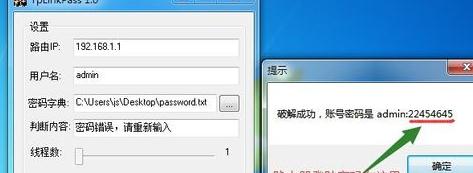
管理员密码是由用户在首次设置此路由器时创建的。如果您忘记了,则只能将该路由器恢复为出厂设置,然后将其重置。
2、打开TP-Link ID登录页面
单击路由器主界面下的“路由设置”->“ TP-LINK ID”->进入TP-LINK ID设置界面,单击“使用现有的TP-LINK ID”,如下图:
点击“使用现有的TP-LINK ID”
3、 TP-Link ID登录
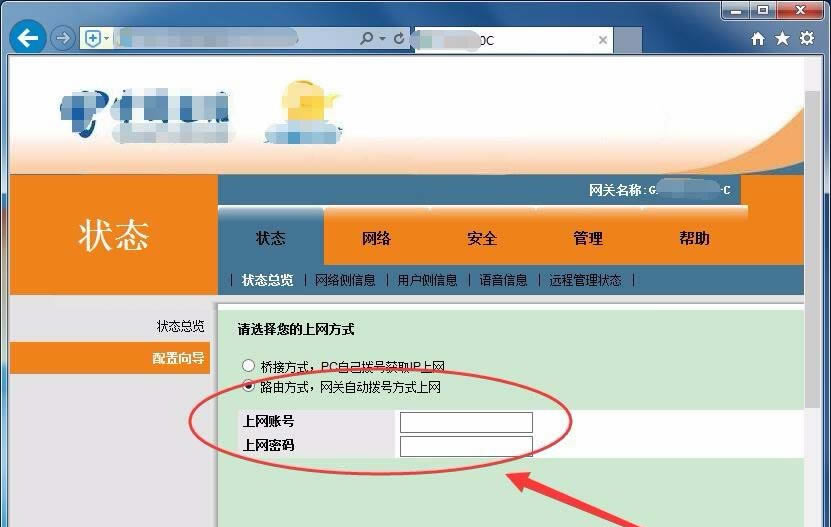
输入“ TP-LINK ID”和“密码”->单击“确定”成功登录。
输入“ TP-LINK ID”和“密码”登录
注意:
(1)。如果您还没有TP-LINK ID,请单击“创建免费的TP-LINK ID”,然后按照页面上的说明进行操作。
(2)。TP-Link云路由器设置向导和管理界面的右上角有一个登录界面。当然,如果您尚未登录TP-LINK ID,则TP-链接云路由器也会弹出登录窗口提示等,请按照页面上的说明进行操作。
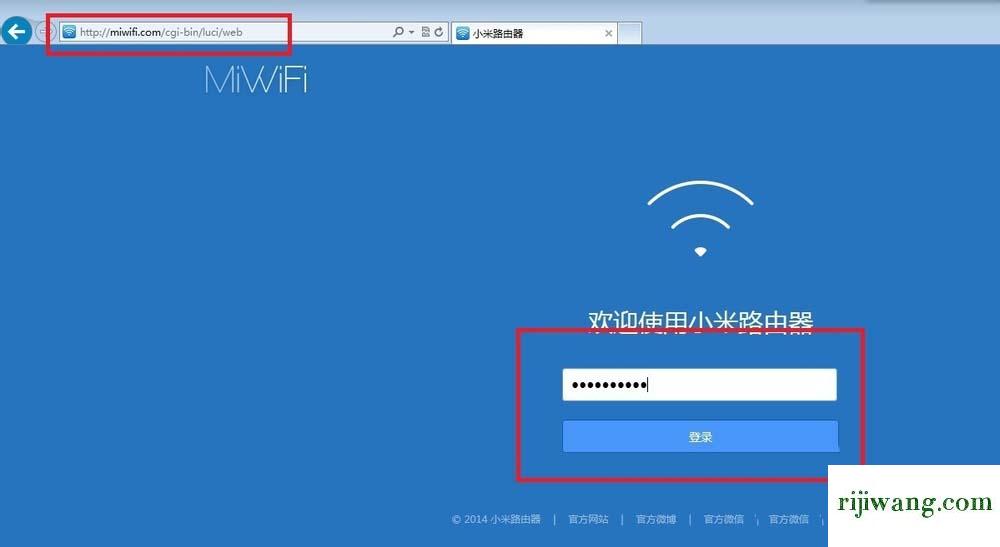
登录TP-LINK ID后我需要做些什么吗?
使用TP-Link ID成功登录后,您无需执行任何操作。如果有新软件或APP,云服务器将自动提示您。如果要远程管理路由器,可以下载TP-LINK路由APP并通过TP-LINK ID对其进行管理。
阅读“如何在TP-Link路由器上登录TP-Link ID”的人们也阅读了
1. TP-Link路由器设置登录地址列表
2.如何使用TP-LINK ID远程管理云路由器
3.如何在联普路由器上设置登录ID
4.如何登录tplink ID进行tp链接路由
本文来自本站,转载请注明本文网址:
http://www.pc-fly.com/a/tongxingongju/article-357416-1.html
……